笔记本电脑连接隐藏WIFI网络的图文教程 笔记本电脑连接隐藏WIFI网络的详细教程
发布时间:2017-07-04 14:36:17 浏览数:
今天给大家带来笔记本电脑连接隐藏WIFI网络的图文教程,笔记本电脑连接隐藏WIFI网络的详细教程,让您轻松解决问题。
随着时间的进步使用无线网的人越来越多,用的人多了蹭网的人也多了,隐藏WIFI信号能有效的杜绝别人蹭网,可是我们自己该怎么连接呢,下面我们就来说说怎么用笔记本电脑连接隐藏WIFI具体方法如下:
1首先打开我们电脑上的控制面板,找到“网络或共享中心”打开
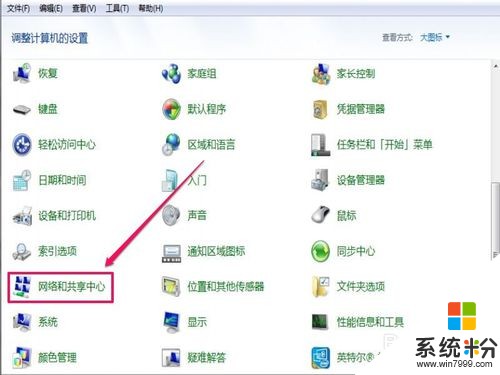 2
2点击右上方的“管理无线网络”
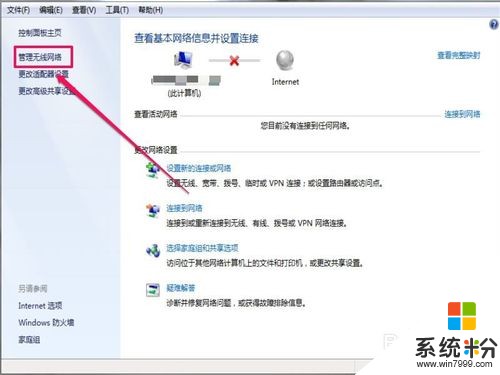 3
3在无线网络管理界面点击“添加”
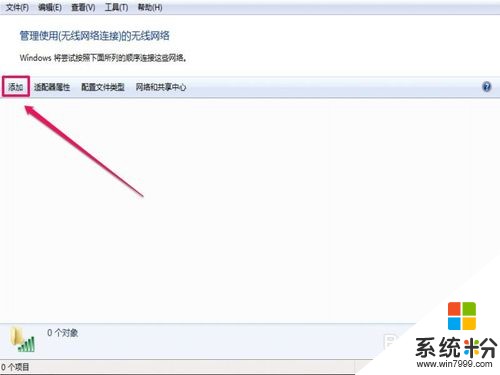 4
4选择“手动创建网络配置文件”
 5
5输入网络名称和密码,勾选“即使网络未进行广播也连接”,完成后点击下一步
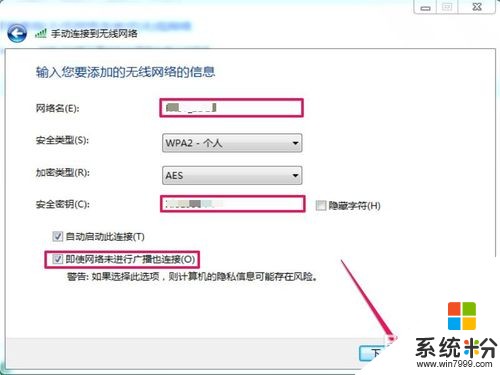 6
6如果成功会弹出这个窗口,失败请返回上一步检查
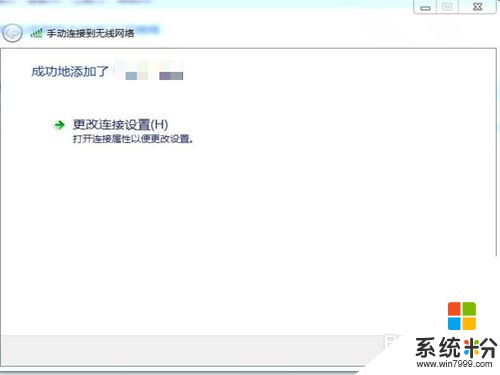
以上就是笔记本电脑连接隐藏WIFI网络的图文教程,笔记本电脑连接隐藏WIFI网络的详细教程教程,希望本文中能帮您解决问题。